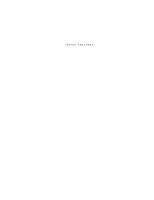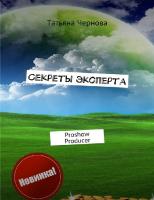Секреты эксперта. Proshow Producer 9785448323331
634 62 5MB
Russian Pages [78] Year 2016
Polecaj historie
Table of contents :
cover
Содержание
Введение
Вот такие отзывы я получаю по окончанию тренингов
Что такое слайд-шоу?
ГЛАВА 1. Знакомство с Proshow Producer
ГЛАВА 2. Настройки программы Proshow Producer
ГЛАВА 3. Сбор материала для презентации. Редактирование в Proshow Producer
Поиск картинок на Яндексе
Редактирование картинок и фото в Proshow Producer
Подбор музыки
Надписи в слайд-шоу
ГЛАВА 4. Создание слайд-шоу в Мастере создания презентаций Proshow Producer. Теория
Что такое Мастер создания презентаций?
ГЛАВА 5. Создание слайд-шоу в Мастере создания презентаций. Практика
ГЛАВА 6. Сохранение презентации
ГЛАВА 7. Работаем без Мастера, в ручном режиме
Параметры кадров и размер изображений
Масштабирование
Добавление рамки и тени для всех фотографий
Изменение цвета фона выделенных слайдов
Появление цветного изображения из чёрно-белого без использования маски
Виньетки
Учимся изменять стиль слайда
Как изменить переходы в презентации
ГЛАВА 8. Сохранение слайд-шоу для дальнейшего редактирования
ГЛАВА 9. Единый стиль оформления презентации
ГЛАВА 10. Ключевые кадры. Как сделать чтоб фотографии «летали» в слайде? 3D эффект
Что такое ключевые кадры и где они находятся
ГЛАВА 11. Надписи и титры
ГЛАВА 12. Как загрузить в ручном режиме музыку
Citation preview
Секреты эксперта Proshow Producer Татьяна Чернова
© Татьяна Чернова, 2016 © Татьяна Чернова, иллюстрации, 2016 ISBN 978-5-4483-2333-1 Создано в интеллектуальной издательской системе Ridero
Содержание Введение Вот такие отзывы я получаю по окончанию тренингов Что такое слайд-шоу?
5 7 11
Глава 1. Знакомство с Proshow Producer
12
Глава 2. Настройки программы Proshow Producer
16
Глава 3. Сбор материала для презентации. Редактирование в Proshow Producer
29
Поиск картинок на Яндексе Редактирование картинок и фото в Proshow Producer
33
Подбор музыки
35
Надписи в слайд-шоу
38
31
Глава 4. Создание слайд-шоу в Мастере презентаций Proshow Producer. Теория
39
Что такое Мастер создания презентаций? Глава 5. Создание слайд-шоу в Мастере создания презентаций. Практика
40
Глава 6. Сохранение презентации
49
Глава 7. Работаем без Мастера, в ручном режиме
52
Параметры кадров и размер изображений
53
Масштабирование
56
Добавление рамки и тени для всех фотографий
57
Изменение цвета фона выделенных слайдов
58
Появление цветного изображения из чёрно-белого без использования маски
59
Виньетки
60
Учимся изменять стиль слайда
61
43
Как изменить переходы в презентации Глава 8. Сохранение слайд-шоу для дальнейшего редактирования
62
Глава 9. Единый стиль оформления презентации
64
Глава 10. Ключевые кадры. Как сделать чтоб фото «летали» в слайде? 3D эффекты Что такое ключевые кадры и где они находятся
65
Глава 11. Надписи и титры
72
Глава 12. Как загрузить в ручном режиме музыку
75
63
66
Введение Приветствую Вас, мой Уважаемый читатель!
Меня зовут Татьяна Чернова. В настоящее время я являюсь профессионалом в создании слайд-шоу и музыкальных презентаций для бизнеса. Работаю во многих программах, но для себя выделяю Proshow Producer.
Эту книгу я предназначила для тех, кто в качестве хобби и заработка в интернет, выбрал слайд-шоу.
Когда-то, в 2005 году, я только пришла в интернет и была абсолютным новичком. Но постепенно стала немного разбираться в каких-то программах, общалась в чатах.
В те годы стали появляться социальные сети и конечно без меня там не обошлось. Каждый вечер, после работы общалась с друзьями.
Впервые музыкальный ролик я увидела в 2007 году, получила в подарок на День Рождения, была в полном восторге, очень заинтересовалась и захотела узнать, как делается такое чудо.
Спросила о названии программы, в которой было изготовлено слайд-шоу, купила ее и приступила к работе. Но к моему великому сожалению, ничего у меня не получилось, видимо не хватало навыков работы на компьютере, все показалось слишком сложным.
В 2007 году еще не было никаких обучающих курсов и даже плохоньких уроков. Youtube тогда только пришел в Россию и был чисто развлекательным порталом. Я помучалась с программой, «метод тыка», наш любимый не сработал. Я разочаровалась и все забросила.
Но в голове все равно засела мысль о том, как было бы круто научиться создавать самой такие оригинальные, красивые фильмы в подарок друзьям и родным, да и просто для себя. Тогда я и думать не смела, чтоб еще и зарабатывать на заказах слайд-шоу.
Как то, совершенно случайно, нашла на компьютере встроенную программу для создания слайд-шоу и вот в ней уже я быстро научилась всем премудростям.
Вечерами «баловалась» за компьютером, делала ролики, дарила всем подряд ко всем праздникам. Создавала презентации для своей MLM компании. В общем наводнила интернет своими работами.
Люди начали делать заказы совершенно неожиданно и на разные темы. Так, в 2007 году моё хобби превратилось в неплохой дополнительный доход.
Сейчас я регулярно провожу тренинги по созданию презентаций в Proshow Producer, записаны несколько видеокурсов, самый полный из которых [битая ссылка] «Роскошные Слайд-Шоу» – самое полное обучение работе в Proshow Producer в видеоформате.
Многие мои ученики уже зарабатывают на создании слайд-шоу в интернете.
Вот такие отзывы я получаю по окончанию тренингов
И Вам, дорогой мой читатель, я предлагаю научиться создавать музыкальные презентации для себя, для друзей и на заказ!
Ведь у каждого из нас накапливаются гигабайты фотографий, хранятся на компьютере или в бумажном фотоальбоме. Зачастую мы про них забываем, редко показываем друзьям да и сами смотрим, а ведь именно в этих снимках застыли лучшие моменты нашей жизни! Чтобы оживить воспоминания, я предлагаю создать слайд-шоу с музыкой и красивым оформлением.
Что такое слайд-шоу? Пришла пора научиться созданию слайд-шоу, поскольку эти навыки вы сможете использовать не только в личных, но и в коммерческих целях.
– Слайд шоу – это фотографии выстроенные в определенном порядке, сопровождаемые подходящей по теме музыкой.
Но это – в самом простом варианте. Действительно эффектное и прекрасное слайд шоу – это безграничные возможности. Например, добавление красивых переходов, добавление эффекта движения фотографий и так далее.
– Слайд шоу – это очень красиво! Ваши фотографии оживают, а музыкальное сопровождение делает просмотр трогательным.
В современном мире обычные фотоальбомы с бумажными фотографиями заменяются огромным количеством папок с цифровыми фотографиями на жестком диске компьютера или на дисках. И это очень неудобно.
– Слайд шоу – это возможность показать Вашим друзьям и близким лучшие моменты Вашей фотосессии.
Слайд-шоу может стать не только отличной заменой обычному фотоальбому, но и замечательным подарком Вашим родственникам и друзьям! А просмотр такого слайд-шоу на экране телевизора придаст Вашим фотографиям совершенно другой оттенок!
– Слайд шоу из фотографий – это возможность совместить свои приятные воспоминания с соответствующей музыкой, которая тонко дополнит и подчеркнет снимки.
Глава 1. Знакомство с Proshow Producer Сейчас есть масса программ по созданию слайд-шоу. Но я рекомендую Вам не тратить время на ознакомление с ними. Разумнее будет сразу установить на свой компьютер программу Proshow Producer и работать именно в ней. Proshow Producer – профессиональная программа с огромным списком возможностей для создания качественных презентаций. Главной функцией программы, является возможность работы с неограниченным количеством слоев. Данная функция значительно упрощает создание презентаций, позволяя более детально обработать каждый элемент слайда. ProShow Producer включает в себя огромные возможности для работы с графикой, и даже собственный фото и видеоредактор. Регулируйте прозрачность изображений, используйте красивые переходы, маски слоя, градиенты и заливки цветом. Создавайте анимированные подписи для слайдов и накладывайте водяные знаки для защиты своей работы от копирования. Сделайте презентацию ещё динамичнее, добавив в нее видео и аудио-материалы. Оживите свои слайды с помощью функции движения. Постройте любую траекторию для любого объекта и наблюдайте за его перемещением. Дайте волю своей фантазии, а ProShow Producer поможет вам воплотить в жизнь самые оригинальные идеи. Proshow Producer занимает лидирующую позицию среди программ, предназначенных для создания слайд-шоу. Именно ее используют в своей работе профессионалы со всего мира. И Вы легко можете найти в сети десятки тысяч коммерческих и любительских слайд-шоу, созданных с ее помощью. Как было сказано выше, программа ProShow Producer имеет огромный багаж разнообразных функций. Чтобы сэкономить ваше время, я сконцентрировала главные возможности программы в одном списке. Так вы получите общее представление и определите, стоит ли устанавливать программу для дальнейшего изучения. Работа с неограниченным количеством слоев Встроенный редактор изображений для удаления красных глаз, изменения контрастности, четкости, цвета и т. п. Возможность добавления эффектов перехода для слоев Анимация подписей с помощью готовых эффектов Поворот изображений и видео
Точная установка расположения видео и фотографий, с помощью детальной сетки предпросмотра Вставка фоновой музыки в формате (WAV и MP3) Водяные знаки для защиты прав создателя презентации 20 готовых шаблонов презентации Быстрая запись на DVD И многое другое… С помощью программы Proshow Producer можно делать слайд-шоу самой различной тематики и направленности. На этом остановимся подробнее. Самый короткий список тем слайд-шоу выглядит так: 1. Выписка из роддома Новый человечек пришел в мир! Как не запечатлеть? 2. Детское слайд-шоу В первые годы своей жизни ваш ребенок растет и меняется очень быстро. Вы можете собрать наиболее интересные фотографии этого периода и сделать слайд-шоу, главным героем которого будет ваш малыш 3. Ясли —садик Первый раз в ясельки, как мы кушаем, как мы играем, как мы гуляем, выпускной их садика 4. Школьное слайд-шоу Сюда можно отнести и Первый раз в первый класс и слайд-шоу выпускного бала 5. Свадебное слайд-шоу Выкуп невесты и торжественная регистрация, прогулка после ЗАГСа и гулянье в кафе, поздравление от родителей и от друзей. 6. Выписка из роддома Новый человечек пришел в мир! 7. Юбилейное слайд-шоу Ваш первый юбилей или 50 лет вашей маме? 8. День Рождения Лучший праздник! Семейное слайд-шоу 9. Вы часто собираетесь всей семьей или приехали родственники из другого города погостить? 10. Слайд-шоу о путешествии Получили незабываемые впечатления? Поделитесь со всем миром! 11. Слайд-шоу для бизнеса Создайте музыкальную презентацию для своего онлайн или офлайн бизнеса и получите новых партнеров и клиентов 12. Слайд-шоу поздравительное к любому празднику Список можно продолжать практически бесконечно, ведь даже простая прогулка в парке может превратиться в незабываемый фильм, который Вы будете просматривать всей семьей еще не раз, покажите друзьям и родным.
Программа Proshow Producer позволяет создавать слайд-шоу любой сложности. Ведь в программе Вы найдете сотни различных сочетаний анимационных эффектов, что позволит вам вдохнуть жизнь в любые фотографии. Скучать Вам точно не придется! Создавайте профессиональные слайд-шоу легко и просто. В этом вам поможет набор готовых шаблонов, встроенных в Proshow Producer. Они помогут вам сделать свои слайд-шоу по-настоящему выразительными. Вам хочется чего-то большего, нежели обычные двумерные слайд-шоу? Программа Producer Proshow включает множество 3D-эффектов для изображений и слайдов. Такие слайд-шоу точно не оставят равнодушными ваших зрителей. Сейчас нам скучно просматривать обычные цифровые фотографии или фотоальбомы. Но все изменится, если мы добавим подходящие анимационные эффекты и подберем нужную, подходящую по теме музыку. Программа оживит ваши воспоминания Такой подход позволяет создать именно ту атмосферу, которую вы хотите передать зрителям. С программой Proshow Producer Вы сделаете это без особого труда. Вы можете создавать не только личные, но и коммерческие слайд-шоу, поскольку программа включает в себя все необходимые для этого профессиональные инструменты. Вы легко создадите музыкальные презентации для своего онлайн или офлайн бизнеса, которые привлекут нескончаемый поток партнеров и клиентов! Программа Proshow Producer содержит в себе множество эффектов переходов. Здесь есть и классические эффекты (растворение, смещение в различных направлениях и т.д.), и совершенно необычные виды переходов, включая оригинальные градиентные эффекты и переходы в формате 3D. Благодаря широкому выбору эффектов вы всегда сможете подобрать тот из них, который подходит для конкретного слайда. Так же Вы можете создавать переходы самостоятельно, к каждому ролику, прямо в программе Proshow Producer Программа Proshow Producer позволяет создавать красивые и эффектные видеоролики из фотографий в форматах AVI, MP4, HD, Full HD. Применяйте оригинальные эффекты, экспериментируйте с переходами, добавляйте музыку и творите видео профессионального качества обычных из фотографий!
Просматривать такие видеозаписи можно как на современных мониторах, так и на экранах планшетов и смартфонов, на большом экране телевизора. А при желании программа Proshow Producer сама выложит ваше видео на YouTube! Главный плюс программы Proshow Producer состоит в том, что даже неподготовленный человек без труда научится создавать слайд-шоу с ее помощью. Скачайте программу и сделайте отличное профессиональное слайд-шоу всего за один час! А я помогу Вам в этом! Эта обучающая книга поможет вам изучить и освоить профессиональные инструменты программы Proshow Producer всего за несколько часов. Просто следуйте там инструкциям, которые я даю в своей книге и все получится!
Глава 2. Настройки программы Proshow Producer В этой книге мы будем работать с программой Proshow Producer 8 и все иллюстрации будут именно с этой версии программы. И мы начинаем. При открытии программы вы увидите вот такую заставку и она будет появляться каждый раз при запуске программы. Отменить это действие невозможно да и незачем.
Программа открылась и открылось вот такое окно, это и есть программа Proshow Producer:
Перед началом работы нужно обязательно выполнить небольшие настройки, войдя в пункт Правка:
В пункте «Правка» выбираете самую нижнюю строку «Параметры программы» и видите перед собой вот такое окно:
Во вкладке «Внешний вид» ничего трогать не нужно.
Следующая вкладка «Цвета программы». Работа с параметрами цвета это в большой степени работа над внешним видом ProShow Producer. Если Вы предпочитаете работать с определенной установкой цветов в интерфейсе пользователя вы выбираете любимые цвета здесь. Эти параметры совершенно не влияют на принципы и результаты работы программы ProShow. Вы задаете только цвет интерфейса.
Вы видите перед собой окно настроек цвета программы. Здесь нужно кликнуть, например, Green и «open» и интерфейс программы сменится на зеленый. Далее нажмите кнопку «Закрыть» в правом нижнем углу и увидите как изменилась ваша программа:
Попробуйте выбрать цвет, который понравится Вам. Например, я очень люблю цветовую схему Vintage, самая последняя, спокойные бледные цвета, не напрягающие зрение:
Верну программу к первозданному виду и продолжим. Следующая вкладка «Внешние редакторы». Здесь будет интересно настроить привязку Photoshop к Proshow Producer. Как использовать это подключение и для чего нам это, вы узнаете в следующих главах, сейчас нужно просто настроить. Кликаем «Внешние редакторы» и затем кнопку «browse»:
После клика по кнопке «browse» вы попадает в недра компьютера и дальше смотрите путь, куда нужно зайти: → Windows → диск С → Program files → Adobe → Adobe Photoshop → выбираете ярлык Photoshop и кликаете по нему. Посмотрите на эти скриншоты:
Вот что получилось, у вас должен быть тот же самый путь:
Если все сделано верно, Photoshop будет работать синхронно с Proshow Producer.
Следующая вкладка «Управление» и в ней мы ничего не меняем:
В следующей вкладке «Интернет» Вы должны снять галочку в окошечке «Использовать короткие адреса для URL»
Следующая вкладка очень важна для тех, кто пользуется пиратской копией программы, обратите на это особое внимание. На «Проверке обновлений» выставите, например, 6000 дней и снимите галочку, а ниже во вкладке «Автоматически сохранять презентации каждые»… выставите значение 600 сек и ниже, на «Создание резервных копий» значение 3.
Во вкладках «Воспроизведение», «Подсказки» и «Proshow Remote» ничего не меняем.
А вот во вкладке «Умолчания» Вы можете выставить значения, которые Вам будут нужны. Но если Вы только-только начинаете осваивать Proshow Producer, то скорее всего прямо сейчас ничего менять не стоит, зайдете сюда снова, когда уже будете знать, какие именно значения Вам нужны для работы. А пока просто примите к сведению:
Вкладки «Звуковые эффекты» и «Миниатюры» мы так же не трогаем. Все. Нажимаем «Закрыть» и настройки программы выполнены. Идем дальше, в следующую интересную главу.
Глава 3. О картинках и фотках. Загрузка фото в Proshow Producer
В этой главе мы определим какие фотографии мы берем для слайд-шоу и какие картинки находим в интернете, если хотим сделать ролик просто поздравительный.
Как сделать так, чтобы обычный просмотр фотографий превратился в зрелищное представление, вызывающее положительные эмоции и искренний интерес у зрителей? Для этого используйте только качественные снимки для показа.
Внимательно отнеситесь к отбору фотографий для будущего слайд шоу. Многие из них, наверняка повторяются. Это могут быть похожие фотографии, снятые с разного ракурса, фото разного масштаба и т д. Такие фотографии надо либо умело обыгрывать, либо исключать из шоу.
Старайтесь отсекать совсем некачественные фотографии (тут очень тонкая грань между тем, что можно выкинуть и что может быть очень важно и памятно для заказчика)
Фотографии, на которых объекты сняты крупным планом смотрятся в шоу эффектнее, чем например, стоящий вдали взвод солдат. А пытаясь сильно приблизить изображение,
можно существенно потерять в резкости.
Очень часто мы имеем интересные фотографии, но снятые наспех, которые нуждаются в дополнительной обработке. Отредактировать фото и улучшить их качество вы можете прямо в редакторе Proshow Producer.
Программа оснащена удобным модулем редактирования, в котором можно кадрировать (обрезать) фото, откорректировать яркость, контрастность, повернуть на нужный градус или отразить по горизонтали или вертикали и другие параметры фотографий.
Но прежде давайте загрузим одну фотографию, для того, чтоб можно было рассмотреть параметры редактирования. Загружаем фото и видео стоя на вкладке «Дизайн» в правом верхнем углу программы:
Затем кликаем по появившемуся на таймлайн (раскадровка внизу) кадру два раза или один раз по «Параметрам слайда» вверху и оказываемся внутри :
Внутри слайда кликаем кнопочку «add» и оказываемся уже в последней сохраненной папке, но если Вы впервые зашли сюда, то Вам нужно выбрать на компьютере папку со своими фотографиями или картинками, посмотрите на скриншот и увидите где эта кнопка:
После клика по кнопке «add» я зашла в папку «Изображения» на диск С> пошла туда, где лежат нужные фото, у меня это папка «Сохраненные фотографии»> в папке «Сохраненные фотографии» я выбрала папочку с нужными мне фото.
И все! Кликаем на нужную фотку и она оказывается в Proshow Producer!
Глава 3. Сбор материала для презентации. Редактирование в Proshow Producer Ни для кого не секрет, что фотографии, сделанные с помощью цифрового фотоаппарата, будут смотреться гораздо эффектнее в слайд-шоу, нежели изображения, снятые на камеру мобильного телефона. Если есть возможность снимайте цифровым фотоаппаратом и используйте в презентациях фото с соотношением сторон 16 х 9, тогда в вашем видео не будет уродливых четных полос по краям. То есть изображение должно быть, например, таких размеров: 5456 х 3064 4456 х 2502 3456 х 1941 2456 х 1379 1920 х 1080 1456 х 818
![Secrets of Proshow Experts: The Official Guide to Creating Your Best Slide Shows with ProShow Gold and Producer [1 ed.]
1435454847, 9781435454842, 1435455924](https://dokumen.pub/img/200x200/secrets-of-proshow-experts-the-official-guide-to-creating-your-best-slide-shows-with-proshow-gold-and-producer-1nbsped-1435454847-9781435454842-1435455924.jpg)

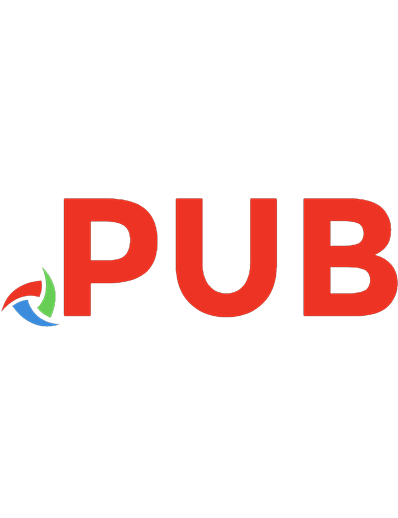



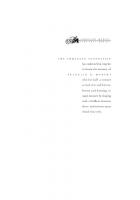
![Producer to Producer: A Step-by-Step Guide to Low-Budget Independent Film Producing [2 ed.]
1615932666, 9781615932665](https://dokumen.pub/img/200x200/producer-to-producer-a-step-by-step-guide-to-low-budget-independent-film-producing-2nbsped-1615932666-9781615932665.jpg)
![The Producer as Composer [1 ed.]
9780262134576](https://dokumen.pub/img/200x200/the-producer-as-composer-1nbsped-9780262134576.jpg)